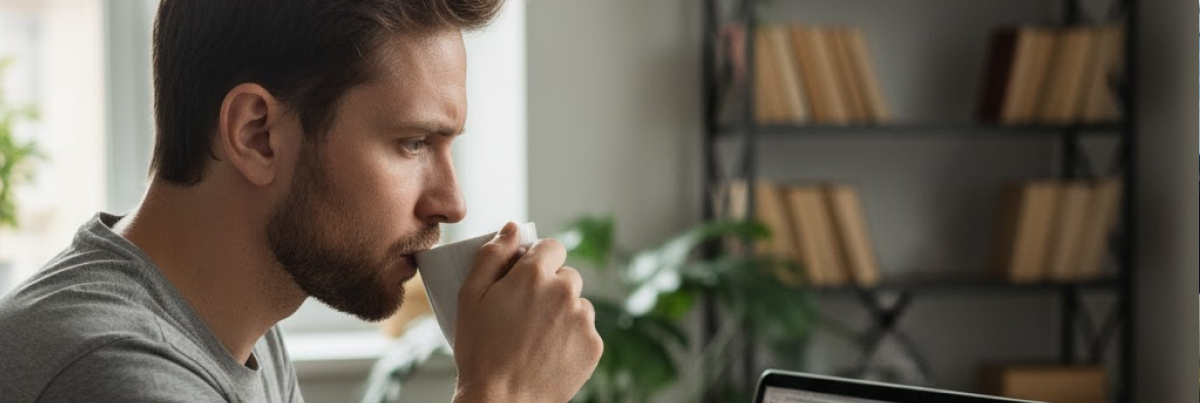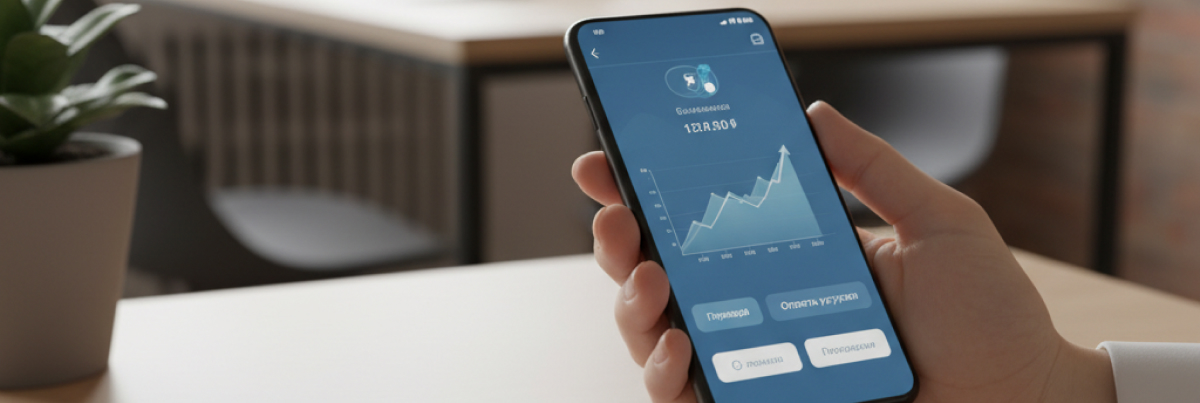Забыли пароль от электронной подписи? Не паникуйте, вот что делать!
19.08.2025
Содержание
- Что за зверь такой — пароль и ПИН-код электронной подписи?
- Забыл пароль от ЭП? Спокойствие, только спокойствие!
- А что если ПИН-код токена забыт?
- Как всё вернуть, если пароль от ЭП потерян?
- А для налоговой? Что делать, если забыл пароль ЭП для ФНС?
- Можно ли пароль к ЭП для юрлиц и ИП восстановить?
- Можно ли пароль к ЭП физлица на сайте ФНС восстановить?
- Как всё-таки восстановить пароль к ЭП?
- Как пользоваться ЭП ФНС на «Госуслугах»?
- Восстановление пароля от ЭП: коротко о главном
Случается всякое, и даже с самыми важными вещами. Забыть пароль от электронной подписи — история знакомая многим. Знаешь, это как потерять ключи от дома, только вместо дома — важные документы и возможность вести бизнес. Но не спеши расстраиваться, потому что есть способы вернуть всё под свой контроль. Давай разберемся, что к чему.
Что за зверь такой — пароль и ПИН-код электронной подписи?
Думаю, ты знаешь, что любая цифровая штука, которая важна, должна быть под защитой. С электронной подписью (ЭП) — то же самое. Её охраняют две вещи: пароль и ПИН-код. Первый — это как ключ к сейфу, где лежит твоя цифровая подпись. Ты сам его придумываешь, и чем он сложнее, тем лучше. Обычно это микс из букв, цифр и символов. Если не поставить галочку «Запомнить пароль», то придется вводить его каждый раз, когда используешь ЭП — хоть для документов, хоть для торгов на электронных площадках. Неудобно, зато меньше шансов его забыть.
А ПИН-код — это уже про защиту самого носителя, например, USB-флешки. Если ты только получил новую ЭП на такой носитель, там может быть стандартный ПИН-код от производителя. Советую его сразу поменять на свой, чтобы никто чужой не смог воспользоваться твоей подписью. ПИН-код понадобится и при установке сертификата, и когда ты им работаешь, и даже когда копируешь.
Забыл пароль от ЭП? Спокойствие, только спокойствие!
Ладно, давай честно: пароль от самого контейнера с ключами и сертификатом — штука такая, которую восстановить по правилам безопасности не получится. Даже если придешь в тот центр, где тебе её выдали, там разводят руками — ведь пароль придумал ты сам. Нет никаких секретных кнопок «Восстановить пароль».
Но не всё потеряно! Попыток вспомнить пароль — сколько угодно. Попробуй напрячь память: может, он связан с какой-то датой, именем близкого или просто с чем-то, что тебе близко. Вдруг ты его куда-то записал? А еще бывает, что пароль сохраняется прямо в компьютере. Как проверить? Просто скопируй папку с файлами ЭП на другой комп или флешку. Если на новом месте пароль не спросили — значит, он там и сохранился. Супер, правда?
Если же никак не вспоминается, то придется идти в удостоверяющий центр и получать новый сертификат. А чтобы такого больше не случилось, придумай пароль, который будет и тебе понятен, и для посторонних — загадкой.
А что если ПИН-код токена забыт?
С ПИН-кодом токена ситуация похожая: восстановить его нельзя, но вот подобрать — вполне реально. Если ты никогда не менял заводской ПИН-код, то у тебя есть десять попыток. После десятой попытки токен заблокируют. Но! Если у тебя есть пароль администратора для работы с программами ЭП, ты можешь получить еще попытки. Обычно это стандартные комбинации, вроде 12345678. В программе ищешь «Администрирование», потом «Разблокировать» — и вуаля, снова десять попыток!
Какие еще ПИН-коды можно попробовать? Если ты не менял заводской, то пробуй: 00000000, 12345678, 1234567890, 11111111, 0987654321. Если ничего не подходит, значит, ты или кто-то другой этот ПИН-код менял. Тут уже либо подбирать, либо перевыпускать подпись.
Важно! Для подбора ПИН-кода у тебя всего десять попыток. Последний неверный ввод — и всё, носитель заблокирован. Чтобы увеличить число попыток, нужно войти в токен как администратор и разблокировать ПИН-код. Для этого открываешь панель управления токеном (обычно через «Пуск» → «Панель управления» → «Администрирование»). Дальше вводишь ПИН-код администратора. Если не знаешь его, попробуй стандартные комбинации, которые мы перечислили. Если они не подошли — значит, и ПИН-код администратора меняли. Если же повезло, и ты ввел верный ПИН-код администратора, токен всё равно потребует ввести правильный ПИН-код к самой подписи.
Если вспомнить пароль так и не удалось, придется отозвать сертификат и получить новый. Сам носитель можно использовать старый, но перед этим его нужно отформатировать, чтобы удалить старый ПИН-код. Токены типа «Рутокен» или eToken можно форматировать без прав администратора. А вот для носителей JaCarta для ЕГАИС права администратора понадобятся.
Как всё вернуть, если пароль от ЭП потерян?
Первым делом, проверь все свои документы, которые выдавала организация, выпустившая твою ЭП. Иногда там может быть указан заводской код администратора, который позволит сбросить все настройки. Если найти не удалось — не беда. Можно обратиться в службу поддержки. Скорее всего, тебе понадобится предоставить им информацию о твоем сертификате, и они подскажут, что делать дальше.
Бывает, что подпись установлена прямо на компьютер. В таком случае можно поискать, не сохранились ли коды автоматически в программах. Если программы их не сохранили, попробуй подобрать стандартные пароли. И, конечно, не забывай про заметки в телефоне или на компьютере.
Но если совсем никак не получается вспомнить и подобрать — увы, придется выпускать новый сертификат. Вот такая история.
А для налоговой? Что делать, если забыл пароль ЭП для ФНС?
Окей, давай конкретно про налоговую. Для ИП и юрлиц ЭП обычно хранится на USB-носителе, вроде «Рутокена» или JaCarta. При записи самой подписи в налоговой пароль не устанавливают. Но ты сам можешь его поставить на USB-носитель, чтобы никто другой не воспользовался.
А вот для физических лиц ЭП часто делают в облаке, на серверах налоговой. Её нельзя скопировать на флешку, и используется она только для личного кабинета налогоплательщика. Пароль к такой подписи задается при первом оформлении, и он должен быть не меньше восьми символов, включая цифры, буквы и знаки. Такой пароль действует до конца срока годности ЭП. При установке сертификата можно поставить галочку «Сохранить пароль» в браузере. Но помни: пароль сохранится только на этом конкретном компьютере. На другом — снова придется вводить. И вообще, пароль — это твоя защита. Так что лучше вводить его каждый раз заново, чтобы твои данные были в безопасности.
Можно ли пароль к ЭП для юрлиц и ИП восстановить?
Если ты забыл пароль к «Рутокену», его можно сбросить до заводских настроек. Сам сертификат ЭП пароля не имеет, это касается только USB-носителя. Чтобы сбросить пароль на «Рутокене»: зайди в панель управления «Рутокеном» (Пуск — Настройка — Панель управления — Панель управления «Рутокен»). Там найди вкладку «Администратор», введи стандартный ПИН-код администратора (для выпуска токена от налоговой это обычно 87654321) и нажми «Разблокировать».
А вот с JaCarta — другая история. Если забыл пароль администратора или он заблокирован, новый носитель тебе не поможет. Если же забыл пользовательский пароль, то нужно обращаться к официальным представителям JaCarta.
Можно ли пароль к ЭП физлица на сайте ФНС восстановить?
Нет, для ЭП физлица пароль восстановить невозможно. Если забыл пароль и не смог подобрать из своих обычных комбинаций, придется перевыпускать сертификат.
Как всё-таки восстановить пароль к ЭП?
Вот тебе несколько шагов, если вдруг всё забыл:
- Проверь документы. Может, где-то в документах от удостоверяющего центра есть заводской код администратора? Если нашел — пробуй сбросить настройки через права администратора.
- Свяжись со службой поддержки. Позвони по телефону Единого контакт-центра ФНС 8 800-222-2222. Может, там смогут помочь восстановить доступ.
- Поищи сохраненные коды. Если ЭП установлена на компьютер, проверь программы, которые могли сохранить пароли автоматически. И конечно, помни про свои стандартные пароли и заметки в телефоне.
Кстати, количество попыток ввода пароля на сайте ФНС не ограничено. Так что можешь перебирать варианты. Но если совсем никак — придется перевыпускать сертификат.
Как пользоваться ЭП ФНС на «Госуслугах»?
Для начала войди в свой личный кабинет налогоплательщика на сайте ФНС и перейди в профиль. Если пароль от личного кабинета забыл, можешь использовать учетную запись с «Госуслуг». В профиле найди «Настройки профиля», а там вкладку «Электронная подпись». Выбери, где будет храниться ключ: на сервере ФНС или на твоем компьютере. Можешь также добавить данные о уже выпущенной ЭП.
Теперь создай новый ПИН-код и повтори его для подтверждения. Чем сложнее — тем лучше. Затем нажми «Отправить запрос» — произойдет генерация электронной подписи. Система создаст новую ЭП, которую можно использовать в работе.
Восстановление пароля от ЭП: коротко о главном
- Вспомнить! Попробуй вспомнить комбинацию. Может, это твой обычный пароль или что-то связанное с важной датой? Проверь свои записи.
- Проверить компьютер. Скопируй папку с файлами ЭП на другой носитель. Если пароль не спросят — значит, он там сохранился.
- Перевыпуск. Если ничего не помогло — аннулируй старую подпись и выпускай новую в своем удостоверяющем центре. Для юрлиц и ИП — это центр ФНС.
- Безопасность прежде всего! Пароль и ПИН-код знаешь только ты. Даже удостоверяющий центр их не знает. Это сделано для твоей защиты от мошенников.

Ценопад или просто передышка? Инфляция в ноябре успокаивается, но что это значит для нас?
14.11.2025

У всех нас долгов всё больше? Разбираемся, почему средняя сумма кредита перевалила за миллион
13.11.2025
- 24.10.2025 - Альфа-Банк попал под раздачу ФАС: штраф за рекламу, которая обещала больше, чем давала
- 24.10.2025 - Теперь в выписке ЕГРН увидим, кто реально живёт в квартире. Покупаешь «вторичку»? Читай внимательно!
- 24.10.2025 - Надбавка к пенсии: что нужно знать пенсионерам старше 80 лет
- 24.10.2025 - Новый лимит на снятие наличных: как это коснётся ваших финансов?
- 24.10.2025 - Пенсия в 100 тысяч: миф или реальность? Разбираем, как ее получить
- 24.10.2025 - Как получить до 40% налогового вычета на ИИС: подробный гайд
- 24.10.2025 - Что делать, если банк снизил лимиты по карте? Спокойствие, только спокойствие!
- 24.10.2025 - Кредитная амнистия от Тинькофф: что нужно знать, чтобы не остаться с долгами?
- 24.10.2025 - Ипотечные долги растут: почему это касается каждого и что делать?
- 24.10.2025 - Каждый пятый россиянин задыхается от долгов: что делать?
- 24.10.2025 - Айтишники покоряют ипотеку: как IT-специалисты копят быстрее других и что это значит для вас
- 24.10.2025 - Зарплата задержали, работу потерял: что делать, если не можешь платить по кредиту?
- 24.10.2025 - Новые правила по выплатам от государства: что важно знать
- 24.10.2025 - Банкротство физлиц: Россияне массово заваливают суды заявлениями
- 24.10.2025 - Ну и дела: как повышение лимита по кредитке повлияет на твои финансы
- 24.10.2025 - Прощай, синяя печать: Сбер переводит справки в онлайн на новый уровень!
- 24.10.2025 - Хочешь получить максимум от своей пенсии? Узнай, какая зарплата нужна к 2026 году!
- 24.10.2025 - ФАС наказывает МТС Банк за рекламу: почему это важно для твоих денег
- 24.10.2025 - Мошенники снова в деле: как ЦБ и курьеры стали их любимыми масками в 2025 году
- 24.10.2025 - Забыл ПИН-код от карты? Или боишься мошенников? Рассказываю, что делать!
Пользуются спросом
- Займы 30 дней без процентов в Тимашёвске
- Роботы займов в Крымске
- Займ на карту ВТБ как получить
- Оформить Займ наличными
- Оформить Беспроцентный займ
- Беспроцентный займ в Белореченске
- Займ на карту с плохой кредитной историей в Краснодаре
- Займы автоматом в Краснодаре
- Займ на 1 месяц в Армавире
- Оформить Деньги в долг
- Микрозайм до зарплаты как получить
- Займ за 15 минут в Анапе
- Оформить Займ на карту с плохой кредитной историей
- Умные Наличные робот
- Займы 30000 рублей в Краснодаре
- Займы онлайн в Адлере
- Срочный займ Деньги на дом
- Оформить Займ 30000 рублей
- Займ без отказа в Ейске
- Займ денежным переводом в Красной Поляне
- Займы без процентов в Кропоткине
- Займ с 20 лет как получить
- Займ под низкий процент в Анапе
- Займ 5000 рублей как получить
- Займ онлайн как получить
- Займ на карту с плохой кредитной историей в Лабинске
- Оформить Займ на карту
- Займ за 1 минуту в Адлере
- Бюджет.ру онлайн
- Займ 100 рублей в Крымске
- Оформить Займ сразу
- Надежный займ как получить
- Оформить Займ под 0 процентов
- MediumScore займ на карту
- Малоизвестные займы в Анапе
- Займы на карту в Адлере
- Займ 50000 рублей в Сочи
- Займ 100 рублей в Сочи
- Займ без проверки кредитной истории как получить
- Займ 100 рублей в Анапе